WordPressを始めたいと考えていますか?

この記事では、WordPressを始めたいと考えている初心者の方に、導入方法などを詳しく紹介しています。
なぜかというと、わたし自身もWordPressを始めるまで、導入する過程で苦労したからです。
ですからWordPressを始めるまでにやることが分かれば、WordPressの準備もスムーズにいきます。
WordPressでサイト作りやブログを始めたいと考えているなら、ぜひご覧ください。
今はインターネット環境が整っていますので、どこに住んでいてもパソコンを使って、WordPressを使うことができてしまいます。
WordPressを始めたいと思ったら読んでみよう
パソコンの使える人ならサーバーを借りてドメインを取得し、ワードプレスをインストールすれば始められます。
今キャンペーン中で、WordPressをお得に始められるのでチャンスです。
チャンスと言っても初心者の方には、WordPressを始めるまでのサーバーの借り方やドメインの取得方法から、WordPressの導入まで結構大変で難しいと思います。
でも今はサーバーを提供してくれる会社が、導入までの詳しい説明を準備してくれているので大丈夫です。
そして、サイトが表示されたら、下の方までじっくり見てください。
すると①「これからはじめる方へ」という記事があり、その中に、②「初心者でもわかるWordPressブログの始め方」のページがあります。
③エックスサーバーでブログを始めよう!初心者でもわかるWordPressブログの始め方を読めば詳しい手順が書かれていますので説明を読んでください。
この説明通りに順番に進めれば、サーバーもドメインも取得できて、必要な設定もできます。
WordPressかんたんインストールの説明もあります。
WordPressかんたんインストールの説明を読めば、知識がなくてもクリックするだけでWordPressを誰でも簡単にインストールすることができます。
無料独自SSLの設定作業は必須です。
絶対必須のSSL証明書が無料・無制限で利用可能。ドメインを選んでクリックするだけで簡単設定。
説明通りにじっくりゆっくり進めればできます。
WordPressの準備は完了です。
ワードプレスへのアクセス方法
いよいよワードプレスへアクセスしようとしたら、どうすればいいのか迷うと思います。
まずはWordPressのログイン方法からです。
URLを直接入力してログインしますが、2ステップで簡単にログインできます。
WordPressのログインURL
https://〇〇〇〇/wp-admin
https://〇〇〇〇/wp-login.php
(〇〇〇〇の所にはあなたが設定したドメイン名を入力)
まず、上記どちらかのURLを検索バーに入力し、エンターキーを押します。
次のようなログイン画面に移行します。
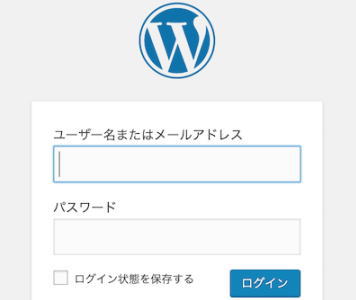
そこで、WordPressを作成した時に登録したユーザー名(またはメールアドレス)と、開設の際に設定したパスワードを入力し、ログインをクリックします。
ダッシュボードに画面が切り替わったらログインは成功です。
次にワードプレスの初期設定をしてください。
WordPressインストール後すぐやっておきたい初期設定
SEO効果やWordPressの使いやすさを改善するためにまず行っておきたい初期設定があります。
一般設定の画面へのアクセス方法
WordPress にログインして左のメニューの下側の「設定」にカーソルを合わせたら表示される「一般」をクリックすると一般設定の画面にアクセスすることができます。
一般設定をクリックし、サイトタイトルやアドレスなどの基本的な設定
- 投稿設定をクリックし、記事や固定ページの投稿に関する設定
- パーマリンク設定をクリックし、記事や固定ページのURLの表示方法に関する設定
これらの設定を済ませてください。
プラグインについて
WordPressで導入するべきおすすめのプラグイン 人気の15選!
WordPressのテーマを変更する方法
WordPressのテーマを変更する方法と変更前後にやるべき事
WordPress の管理画面の左メニューから「外観 」→ 「テーマ」をクリックすると、テーマの一覧画面にアクセスすることができます。
①デザインを変えたい場合におすすめな無料テーマ
WordPressテーマ「Simplicity(シンプリシティー)」
②デザインを変えたい場合におすすめな有料テーマ
【THE THOR(ザ・トール)】
![]()
WordPressでの記事の書き方
初心者の方がWordPressで、ブログ投稿記事の書き方が知りたい場合におすすめな記事の紹介をします。
一度記事の書き方に慣れてしまえば、それ程悩むことはありません。
文字の装飾などにもチャレンジしてください。
WordPressの導入から記事の書き方まで分かったら、後はあなたの得意なテーマで記事を書いて投稿するだけです。
関連記事: